Как правильно удалить программу через Revo Uninstaller
Revo Uninstaller - это мощный инструмент для полного удаления программ с вашего компьютера. В этом разделе мы предлагаем пошаговые инструкции и советы по использованию Revo Uninstaller для удаления нежелательных программ.
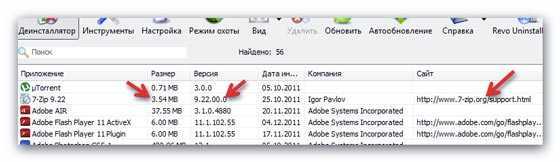

Перед удалением программы с помощью Revo Uninstaller, убедитесь, что у вас есть права администратора на вашем компьютере.
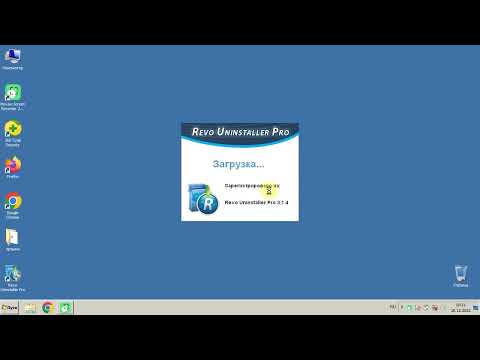
Revo Uninstaller Pro 3 1 4 Final + RePack + Portable
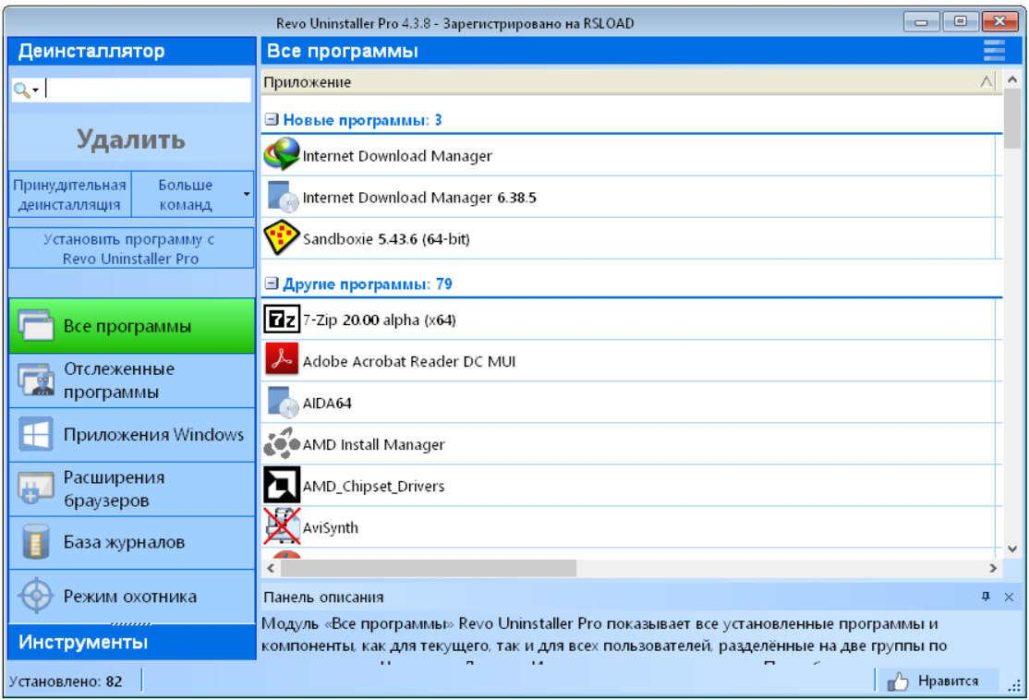
Запустите Revo Uninstaller и выберите программу, которую хотите удалить, из списка установленных приложений.

Как правильно удалить программу с компьютера/Revo Uninstaller
Нажмите кнопку Удалить и следуйте инструкциям мастера удаления, чтобы деинсталлировать программу стандартным способом.

Щавелевая,полоски и клещ aavahrushev.ruка осыпи клеща 2024.
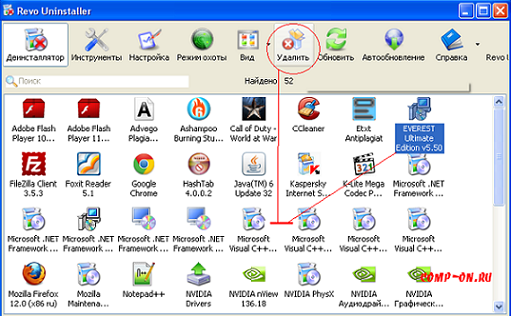
После завершения стандартного удаления Revo Uninstaller предложит выполнить дополнительный скан для поиска остаточных файлов и записей реестра.

Revo Uninstaller - Полностью удали ненужные приложения - Удаление встроенных приложений windows
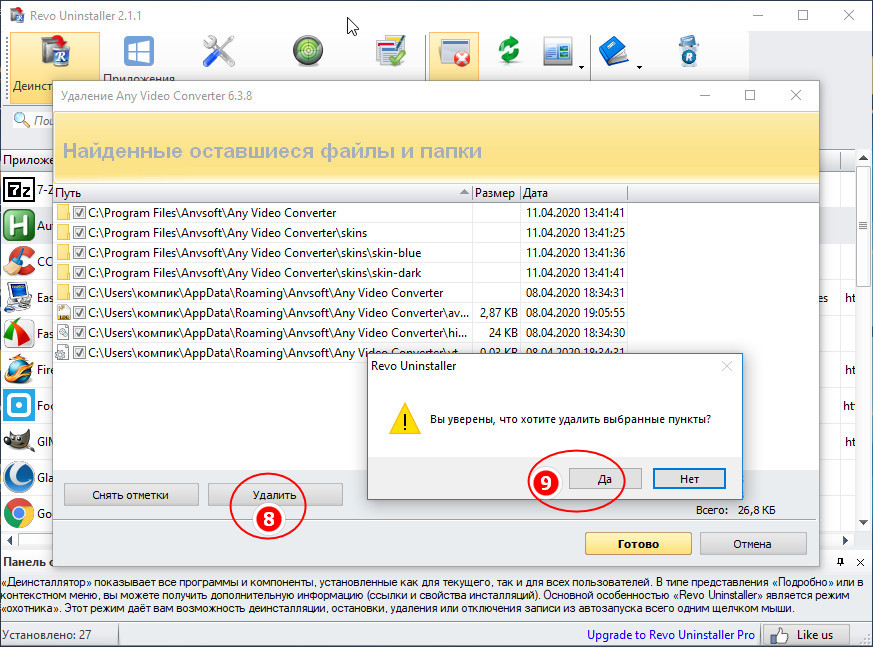

Выберите режим сканирования: Безопасный, Умеренный или Продвинутый, в зависимости от вашей уверенности в использовании программы.
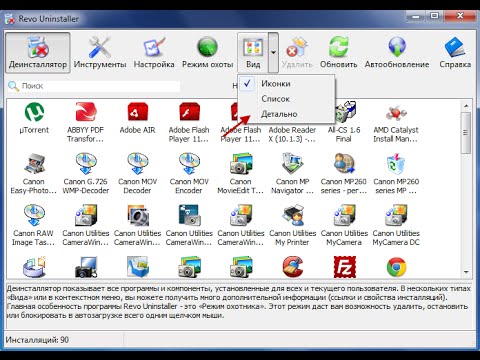
Revo Uninstaller — удаление программ


После сканирования внимательно проверьте найденные остаточные файлы и записи реестра, чтобы избежать случайного удаления важных данных.
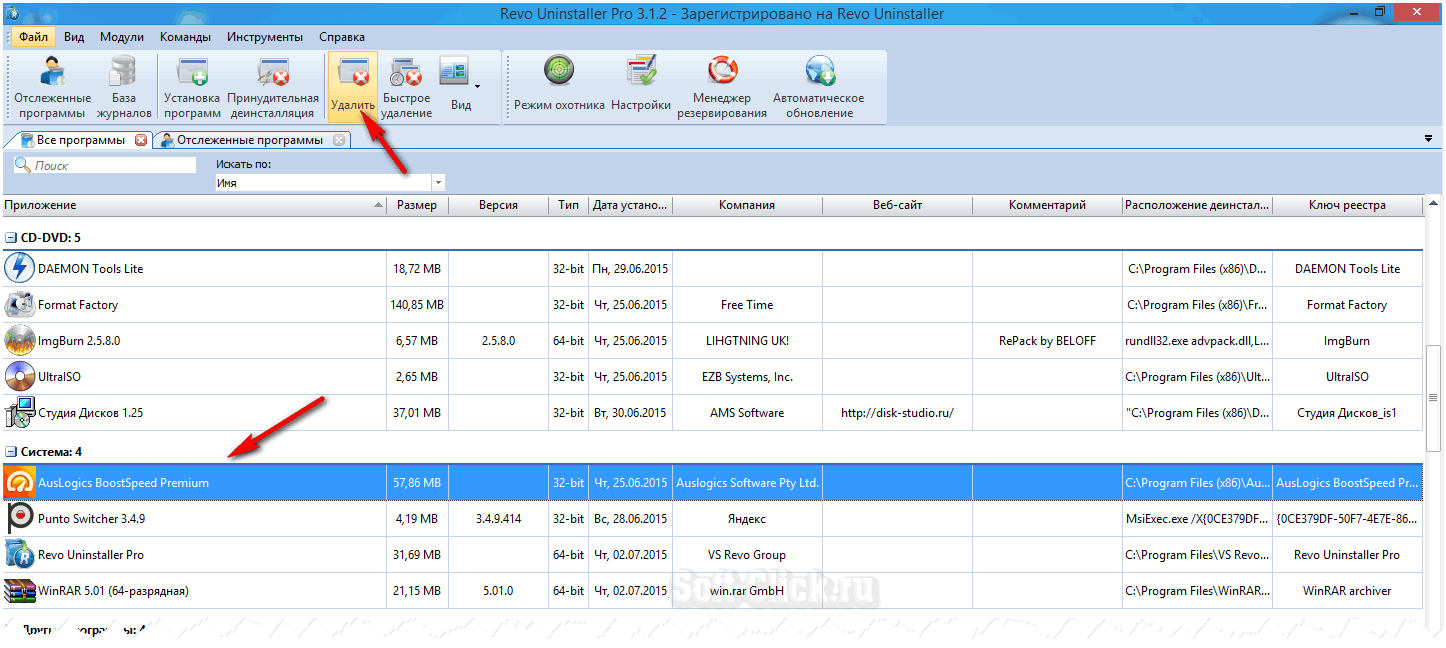
Отметьте все найденные остатки, которые хотите удалить, и нажмите кнопку Удалить.
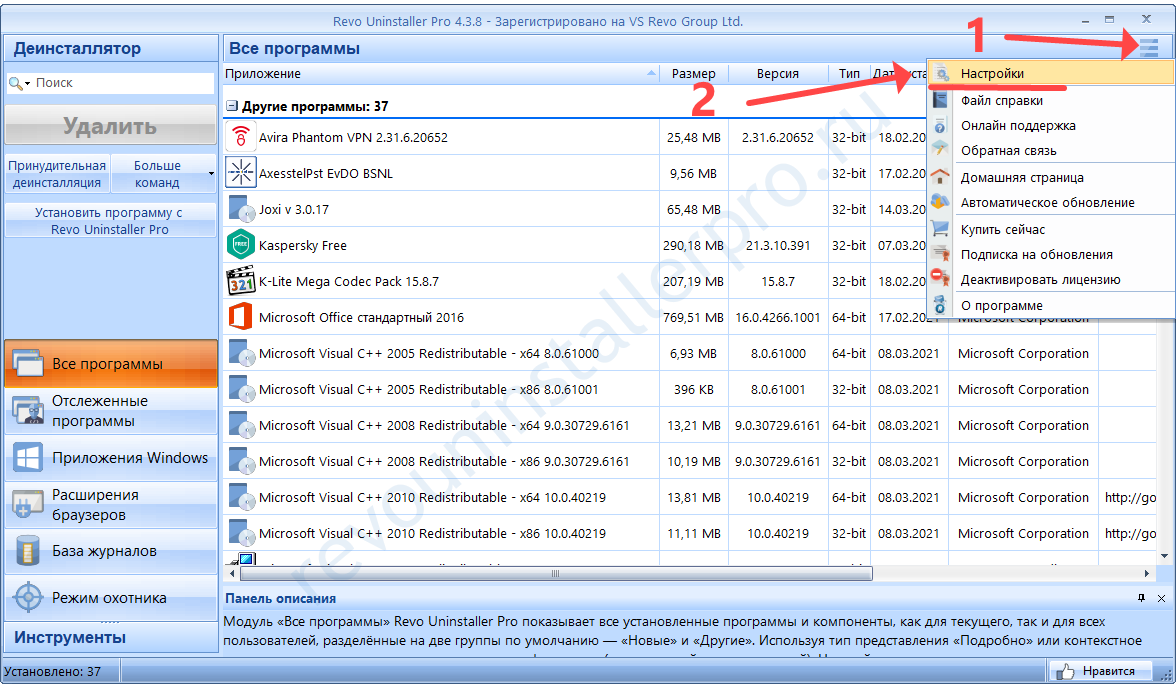
Для более тщательного удаления временных файлов и мусора воспользуйтесь встроенным инструментом очистки Revo Uninstaller.

Скачать и установить программу для удаления программ Revo Uninstaller Pro
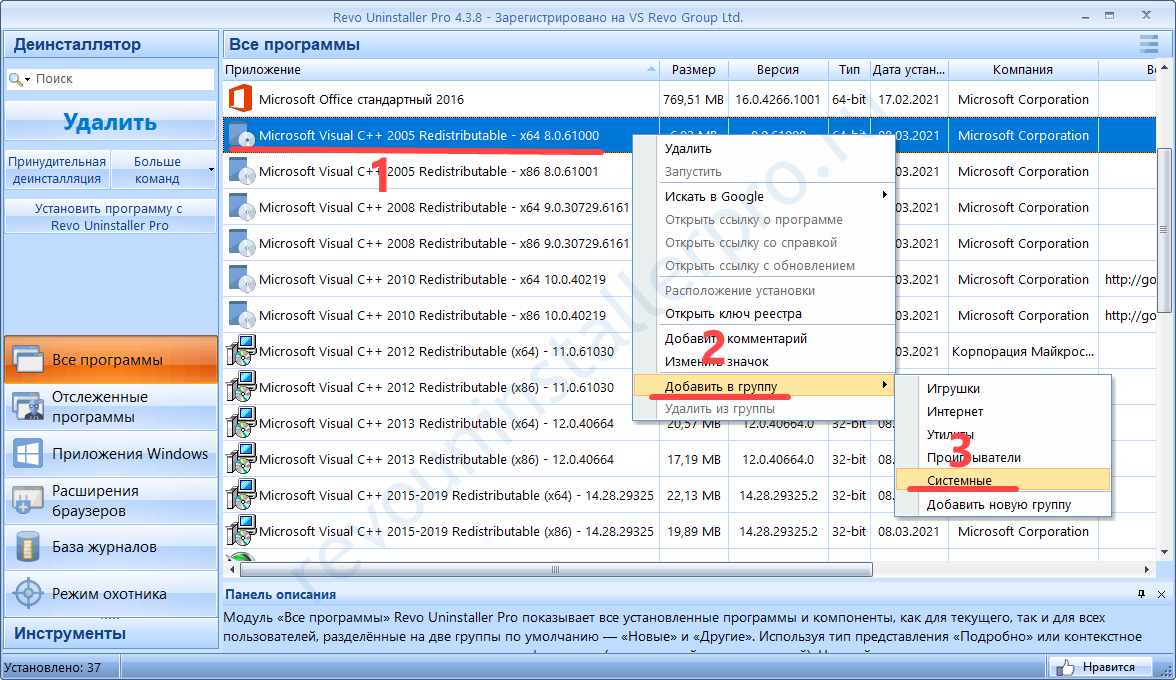
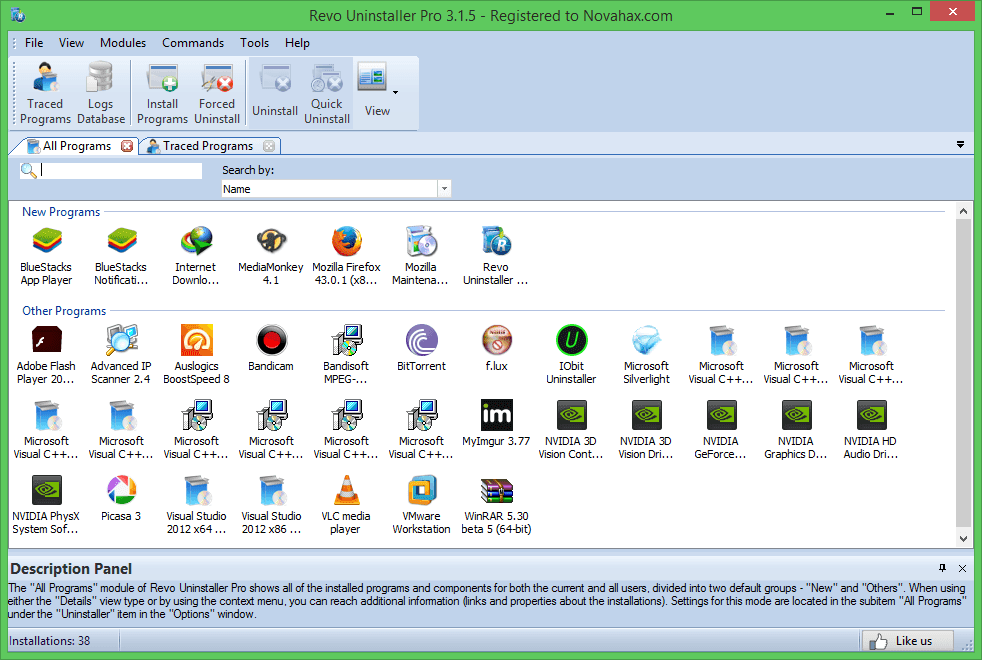
Регулярно обновляйте Revo Uninstaller до последней версии для получения новых функций и улучшений безопасности.
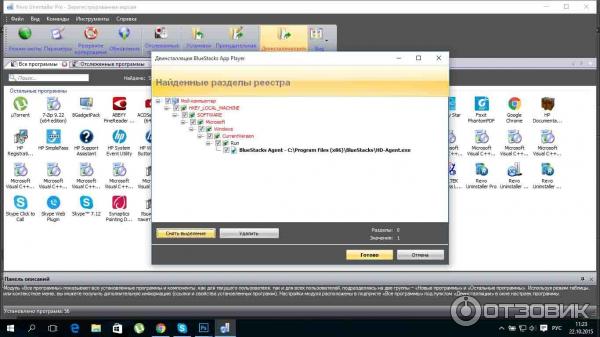

Если у вас возникли сложности с удалением программы, обратитесь к поддержке Revo Uninstaller или посетите их форум для получения помощи.